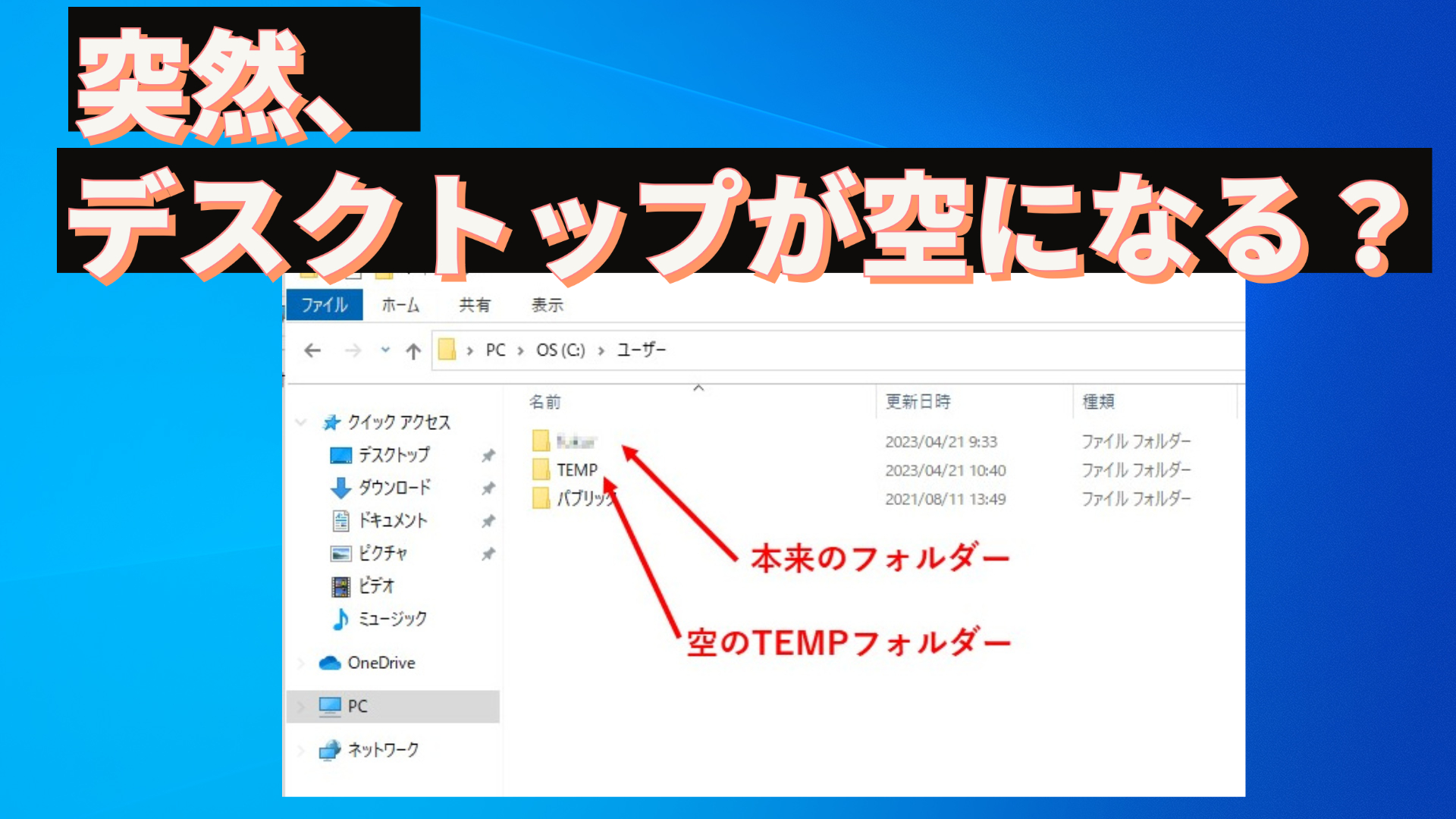いつものようにWindows10のサインインをしてPCを立ち上げたのに、デスクトップやドキュメント、ピクチャ、メールソフトのデータが全部空っぽの状態で立ち上がるようになったトラブル対応でお伺いした作業事例のご紹介です。
必ず成功する保証はないですが、Windowsを初期化やリカバリーすることなく復旧できた一例として参考になればと思います。わりと上級者向けの内容となります。
新たにTEMPユーザーフォルダーが作られる現象
以前からよくあるトラブルで前にも似たような記事を書いていますが(過去記事:毎回ユーザープロファイルエラーが出るトラブル)、今回は最初の一回目だけ何かメッセージが出て空のデスクトップになって以降、その空のままWindowsが立ち上がるようになったようです。
C:¥Usersフォルダーの中を見ると、TEMPというユーザーフォルダーが自動で作られてそこがユーザーフォルダーの場所になっています。いままでのユーザー名のフォルダーはそこに残ったままで、その中に大切なデータが全て残っています。
(備考)
この時点で大切なデータを外付けHDDなどにバックアップしておくことをオススメします。この記事の内容で解決しない場合、Windowsを初期化やリカバリー時のバックアップデータとすることができます。
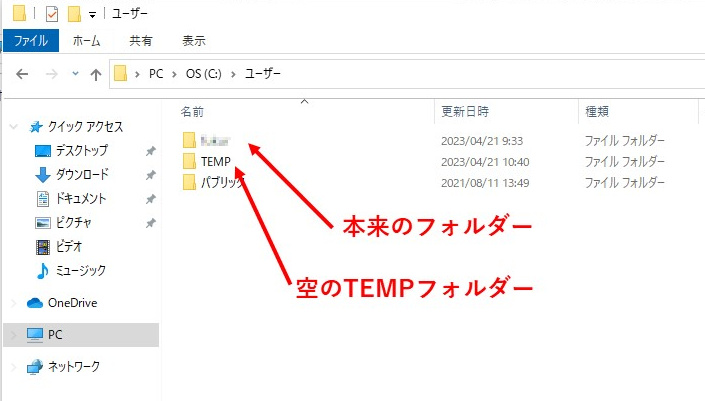
とりあえずシステムの復元で直るか試してみましたが、結構な時間をかけたあげく「システムの復元に失敗しました。」と出て直りませんでした。
作業用の管理者権限ユーザーを作る
設定⇒アカウント⇒家族とその他のユーザー⇒その他のユーザーを追加 で作業用のローカルアカウントを作成し、管理者権限に設定します。
必ず一度PCを再起動し、作成した作業用アカウントでサインインして作業します。再起動しないとこのあとのファイルのコピーでファイルが使用中となりエラーがでるため、再起動することが注意点です。
(備考)
LinuxやWinPEの外部ディスクから起動して作業できる場合もありますが、最近のPCはLinuxで起動できなかったり、できたとしてもディスクが暗号化されていて操作ができない場合が多いです。
隠しシステムファイル7つをコピーする
C:\Users\TEMPフォルダーを開き(初回の権限付与に時間がかかります)、隠しファイルとシステムファイルを表示する設定にして表示されている下画像の7つのファイルをコピーして、本来のユーザーフォルダーの同じ7つのファイルと入れ替えます。(上書きペースト)

レジストリーでユーザープロファイルリスト編集
レジストリエディター(regedit.exe)を開き、以下を辿って開きます。(アドレスバーにコピペでも開きます)
コンピューター\HKEY_LOCAL_MACHINE\SOFTWARE\Microsoft\Windows NT\CurrentVersion\ProfileList
左ペインのフォルダツリーに表示されている、S-1-5 で始まる長い名前のキー(フォルダーアイコン)と、同じ名前で最後に.bakが付いているキーがあります。右ペインを見るとどっちがどこのユーザーフォルダーを指定しているか判別できます。
ここで、C:\Uses\TEMPフォルダーを指定しているキー名を右クリックして名前を変更して.bak2などに変更します。
そして、本来のユーザーフォルダーを指定している.bakとついているキー名から.bakを削除して元の名前に戻します。
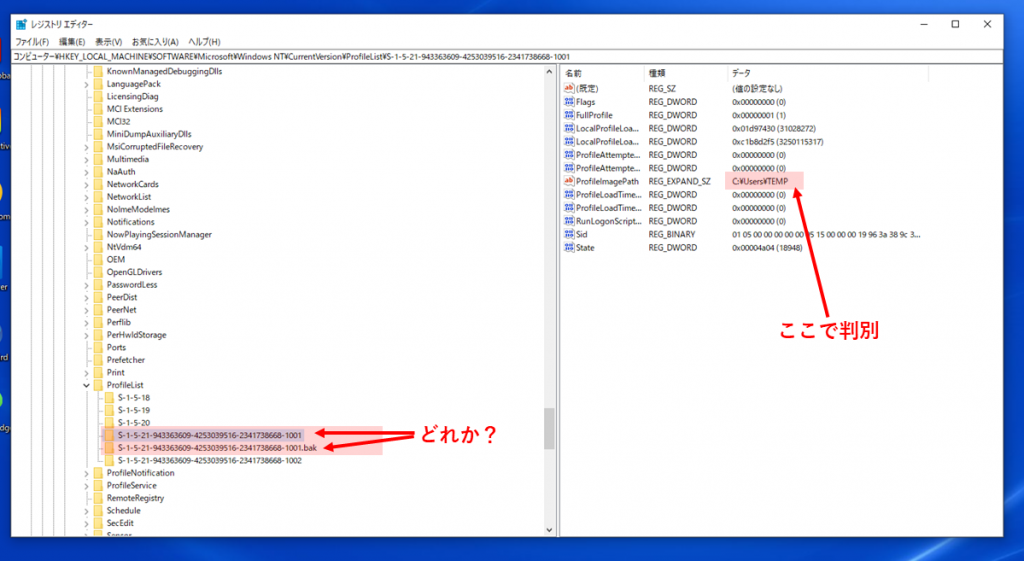
上手くいくこともあります
以上でPCを再起動させ、従来のユーザーでサインインし以前と同じ状態でデスクトップが出てきたら成功です。
今回は、上手く立ち上がり、デスクトップやドキュメントに保存していたデータが戻り、メールソフトを立ち上げて従来通りの画面が出て復旧成功でした。OneDriveだけサインインし直す必要があったくらいでした。
ただし、必ず成功する保証はありませんので、ダメな場合はデータだけバックアップを取ってWindowsを初期化やリカバリーしないといけなくなるでしょう。
(備考:過去記事)毎回一時プロファイルでサインインするトラブルの場合
(備考:過去記事)システムの復元で直ったケース